Сборки
Усовершенствования генератора рам
-
Ранее пипетка «Копировать свойства» была активна при выполнении команд «Вставить» и «Изменить». Чтобы выбрать дополнительные профили для изменения, приходилось нажимать параметр «Выбор». Теперь эта функция работает иначе.
- Выберите профили, которые требуется изменить.
- Активируйте пипетку и выберите профиль, свойства которого необходимо скопировать.
- Скопированные свойства будут применены к выбранным профилям в версии предварительного просмотра, и можно будет продолжить выбирать новые профили для изменения.
- Для завершения нажмите «ОК» или «Применить».
- При использовании команды «Вставить» или «Изменить» в месте щелчка мышью появляется манипулятор профиля.
- Теперь можно зеркально отразить профили непосредственно в диалоговых окнах «Вставить» и «Изменить» или использовать для этого значок в области отображения.
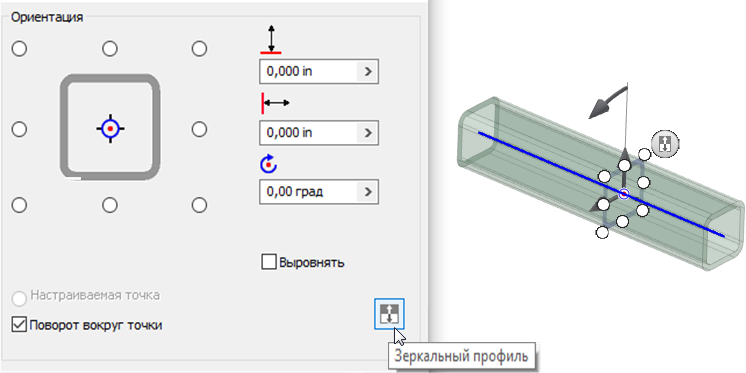 Прим.: Команда «Зеркальное отражение» недоступна для изогнутых профилей.
Прим.: Команда «Зеркальное отражение» недоступна для изогнутых профилей.
Дополнительные сведения по изменению профилей см. в разделе Изменение базовых элементов рамы.
Улучшение мастера проектирования
Несколько диалоговых окон генераторов компонентов, показанных ниже, были улучшены для поддержки возможности вставки компонента в основную сборку. Это позволяет вставлять компонент в качестве отдельной детали непосредственно в главную сборку. Ранее эти компоненты можно было вставлять только как узлы. В диалоговом окне щелкните Включение/отключение структуры узла для переключения между вставкой компонента верхнего уровня и компонента узла.
- Вкладка «Проектирование»
 панель «Привод»
панель «Привод»  команды для работы с кулачками
команды для работы с кулачками
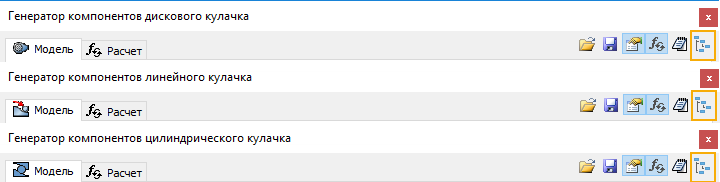
Дополнительные сведения по созданию компонентов кулачков см. в разделах Проектирование дисковых кулачков, Проектирование линейных кулачков и Проектирование цилиндрических кулачков.
- Вкладка «Проектирование»
 панель «Пружина»
панель «Пружина»  команды для работы с пружинами сжатия, растяжения, кручения
команды для работы с пружинами сжатия, растяжения, кручения
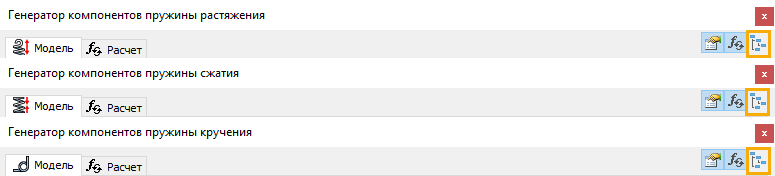
Дополнительные сведения по созданию различных пружин см. в разделах Проектирование пружин сжатия, Проектирование пружин растяжения и Проектирование пружины кручения.
Улучшения значка некорректности
Значок некорректности и параметр контекстного меню «Скорректировать файл» улучшены следующим образом.
- Обозначение значка некорректности в поле фильтра поиска теперь лучше сочетается со значком, отображаемым в обозревателе сборки рядом с некорректными компонентами.
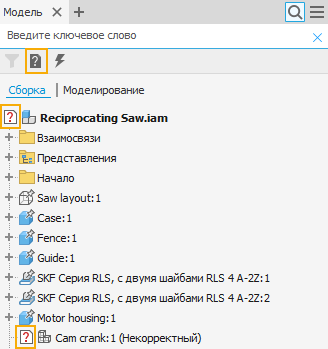
- Значок некорректности теперь отображается рядом с параметром контекстного меню «Скорректировать файл».

Дополнительные сведения по корректированию файлов в см. разделе Корректировка пропущенных компонентов в файлах деталей и сборок.
Улучшения позиционных представлений
Аналогично возможности перемещать именованные виды в обозревателе сборки и изменять их порядок теперь с помощью перетаскивания можно перемещать и изменять порядок позиционных представлений в обозревателях моделей и представлений. Для управления выбранными элементами используйте стандартные клавиши Windows CTRL и SHIFT.
Функция перетаскивания не поддерживается для перечисленных ниже операций.
- Перемещение позиционного представления из родительской папки.
- Изменение порядка элементов в главном узле.
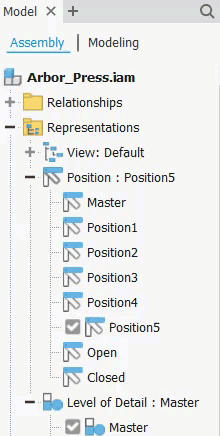
Дополнительные сведения по работе с позиционными представлениями см. в разделе Создание, редактирование и копирование позиционных представлений.
Улучшение спецификаций
Используйте новый параметр «Создать виртуальный компонент» для создания соответствующего компонента в диалоговом окне «Спецификация». Виртуальный компонент появится в нижней части обозревателя сборки.

Дополнительные сведения о виртуальных компонентах см. в разделе о создании деталей или виртуальных компонентов в сборках.
Детали
Доступно отображение дополнительной информации в обозревателе для нескольких команд
Параметр Отображение дополнительных сведений после имени узла элемента в обозревателе (доступно в разделе «Параметры приложения»/вкладка «Детали») и параметр Показать расширенные имена (доступно в меню обозревателя модели) улучшены и теперь поддерживаются для следующих команд.
- «Листовой металл»
 «Изменить»
«Изменить»
- Вырезать
- Угловая фаска
- Угловое скругление
- Угловой стык
- Высечной инструмент
- «Листовой металл»
 «Создать»
«Создать»
- Сгиб
- Отбортовка
- Сгиб
- «3D-модель»
 «Изменить»
«Изменить»
- Оболочка
- Разделение
- Образец
- Комбинирование
- Сгиб детали
- «3D-модель»
 «Образец»
«Образец»
- Зеркально отраженное отображение
- Прямоугольный
- круглая.
- По эскизу
- «3D-модель»
 «Создать»
«Создать»
- Рельеф
- «3D-модель»
 «Поверхность»
«Поверхность»
- Удлинение
- Поверхность соединения
Доступно в разделе «Параметры приложения»/вкладка «Детали»

Доступно в меню обозревателя модели
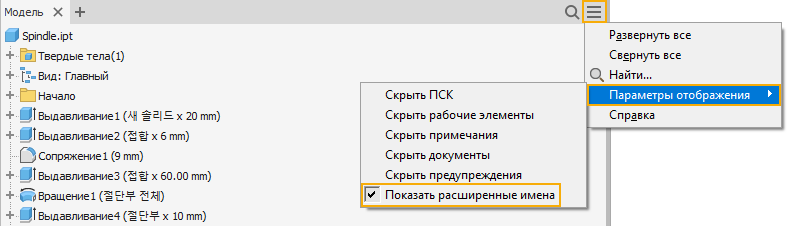
Дополнительные сведения см. в разделе Справка по работе с вкладкой «Деталь» (параметры приложения).
Улучшение производного компонента
Теперь настройка ассоциативной связи в диалоговых окнах «Производная деталь» и «Производная сборка» сохраняется при запуске нового сеанса Inventor. Например, если установить соответствующий флажок, то он будет установлен при следующем открытии диалогового окна как в этом, так и в последующих сеансах Inventor.

Дополнительные сведения см. в разделе Создание производной детали или сборки.
Улучшение зеркального отражения детали
Обновлены параметры рабочей плоскости в диалоговом окне «Зеркальное отражение» для детали, доступные на вкладке ленты «3D-модель»  панель «Образец»
панель «Образец»  команда «Зеркальное отражение». Теперь параметры рабочей плоскости выглядят следующим образом.
команда «Зеркальное отражение». Теперь параметры рабочей плоскости выглядят следующим образом.
- Текст расположен по вертикали, а не по горизонтали
- Всплывающие подсказки
- Текст описания
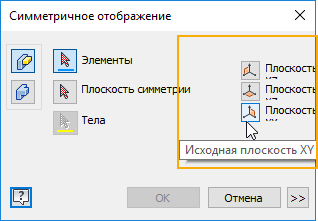
Дополнительные сведения по использованию команды «Зеркальное отражение» см. в разделе Упорядочение элементов детали в массивах.
Усовершенствования функций
Команда «Отверстие»
При размещении отверстий можно управлять созданием центров, включая и отключая параметр Разрешить создание центра
 . Если параметр ОТКЛЮЧЕН, разрешено использовать для ввода только существующую геометрию на основе эскиза. Если он ВКЛЮЧЕН, можно использовать для ввода не только геометрию эскиза.
. Если параметр ОТКЛЮЧЕН, разрешено использовать для ввода только существующую геометрию на основе эскиза. Если он ВКЛЮЧЕН, можно использовать для ввода не только геометрию эскиза.
Дополнительные сведения см. в разделе Создание отверстий.
Эскиз
Улучшение зависимости горизонтальности
Используйте новую горячую клавишу (нажмите знак тире на клавиатуре) для запуска команды «Зависимость горизонтальности».

Дополнительные сведения см. в разделах Применение геометрических зависимостей и Комбинации клавиш.
Создание ссылок на размеры
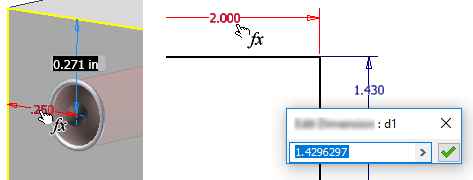
Дополнительные сведения см. в разделе Создание и редактирование эскизов.
Чертежи
Улучшение обозревателя чертежа
Теперь свойства Inventor компонента доступны в контекстном меню обозревателя чертежа. Щелкните правой кнопкой мыши компонент в обозревателе и выберите «Свойства Inventor» в контекстном меню  .
.
Дополнительные сведения об обозревателе чертежа см. в разделе Обозреватель чертежа.
Новая визуальная подсказка для копирования свойств размеров
С целью улучшения поиска функции Копировать свойства в среде чертежа в контекстное меню этой функции добавлен значок пипетки.

Дополнительные сведения см. в разделе Копирование свойств размеров.
Общие
Проверка орфографии теперь доступна в диалоговом окне свойств Inventor
Теперь, когда включен параметр «Проверка орфографии» (вкладка «Общее» в диалоговом окне «Параметры приложения»), программа Inventor автоматически проверяет орфографию при заполнении текстовых полей в диалоговом окне свойств Inventor.
Дополнительные сведения о проверке орфографии см. в разделе Использование функции «Проверка орфографии».
Улучшения вкладки «Настраиваемые» в диалоговом окне «Свойства Inventor»
Во вкладку «Настраиваемые» диалогового окна «Свойства Inventor» внесены следующие улучшения.
- Столбцы вкладки «Настраиваемые» в диалоговом окне «Свойства Inventor» теперь автоматически регулируются на основании самого длинного значения в каждом столбце. Больше не нужно вручную расширять столбцы с именами и значениями, чтобы увидеть эти параметры настраиваемых свойств.
- Теперь можно выбирать и отменять выбор нескольких записей для удаления с помощью стандартных горячих клавиш Windows CTRL + A, SHIFT и CTRL.
- CTRL + A: выбор всех записей.
- SHIFT: выбор/отмена выбора одной записи или группы смежных записей.
- CTRL: выбор и добавление отдельных записей в набор выбранных элементов или отмена выбора и удаление их из него при щелчке мышью.
Дополнительные сведения см. в разделе Свойства Inventor.
Поддержка выбора нескольких элементов в обозревателе
Теперь можно выбирать несколько папок на одном уровне обозревателя модели и удалять их одновременно. Ранее можно было удалить только одну папку за раз. Используйте стандартную горячую клавишу SHIFT в Windows для управления выбором.
Дополнительные сведения об обозревателе см. в разделе Обозреватель Inventor.
Переименование узла обозревателя
Теперь можно более эффективно переименовывать узлы обозревателя. Например, изменение буков нижнего регистра на буквы верхнего теперь осуществляется напрямую, а не в четыре этапа.
Дополнительные сведения о переименовании узлов обозревателя см. в разделе Обозреватель Inventor.
Улучшения панели свойств
- Улучшена работа при редактировании полей значений. Заполненное поле, значение и единицы выбираются одним щелчком мыши.
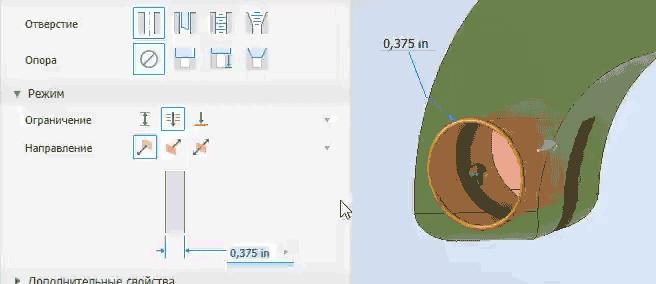
- При отображении панели свойств с незаполненными выбранными полями нажатие клавиши ENTER равнозначно нажатию кнопки «Продолжить». Когда заполнены все поля, нажатие клавиши ENTER равнозначно нажатию кнопки «ОК».
- В раскрывающемся списке используйте клавишу с символом (первый символ имени) для быстрого поиска элементов в списке.
Подробные сведения см. в разделе Панели «Свойства» (подраздел «Режим использования полей редактирования»).
Усовершенствования производительности
- Обозреватель чертежа (в частности при наведении указателя мыши на узлы).
- Неграфические параметры приложения (при применении изменений).
- Повышена производительность при работе с массивом конструктивных элементов детали и сборки.
3D-аннотации и определение на основе модели
Теперь можно изменять плоскость аннотаций для текущей 3D-аннотации или элемента допуска, используя новую команду редактирования «Изменить плоскость аннотации».
Inventor Tolerance Analysis
- Грани теперь формируются из зависимостей вставки и добавляются в автоматический контур зависимостей.
- Элементы автоматического контура зависимостей теперь включают компоненты узлов.
- Если зависимость совмещения, используемая в контуре зависимостей, содержит значение смещения, оно автоматически добавляется к наложению.
См. дополнительную информацию в разделе Определение наложений допусков.
Усовершенствования трансляторов
- Добавлена поддержка CATIA V5-6R2019.
- Creo 6.0
- Добавлена поддержка экспорта в Granite 12.
- Добавлена поддержка JT 10.4. В версии 10.3 или более поздней возможность экспорта файлов JT BREP недоступна.
Сведения о трансляторе и поддерживаемой версии см. в разделе о трансляторах и поддерживаемых версиях файлов.
